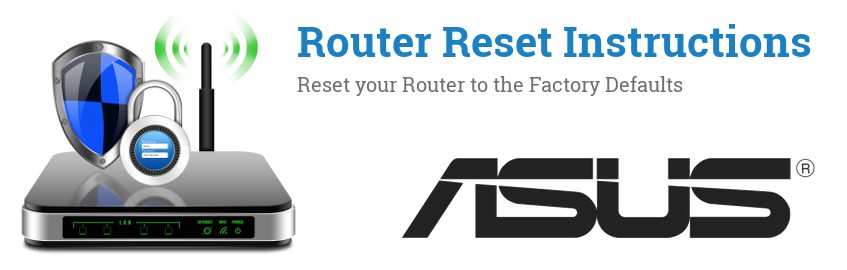
ASUS yönlendiriciniz nasıl sıfırlanır
Aynı zamanda varsayılan parola ve ayarları geri yükleyin
ASUS yönlendiriciniz çalışıyorsa veya parolanızı unuttuysanız, varsayılan ayarlara döndürmek için sıfırlayabilirsiniz.
Bunu yapmanın oldukça kolay iki yolu vardır:
- Seçenek 1: Yönetici arayüzü üzerinden sıfırlayın
- Seçenek 2: Sıfırlama düğmesine basmak
ASUS yönlendiricinizi sıfırladığınızda, mevcut tüm ayarlar da kaybolacak, sıfırlamayı gerçekleştirmeden önce bunu göz önünde bulundumalısınız.
Seçenek 1: Yönetici arayüzü üzerinden sıfırlayın
ASUS yönlendirici yapılandırmanız hala çalışıyorsa ve yönetici parolasını biliyorsanız, bu seçeneği kullanabilirsiniz.
- ASUS ağına erişiminiz var (Wifi veya kablo ile).
- Yönlendiricinin IP adresini biliyorsunuz ASUS varsayılan yönlendirici IP'si
- Yönlendirici şifresini biliyorsun ASUS varsayılan yönlendirici parolaları
Kontrol listesinden ihtiyacınız olan her şeye sahip olduğunuzda, ASUS yönlendiricinizi sıfırlamaya devam edebiliriz.
- Seçtiğiniz bir web tarayıcısını açın (Firefox, Chrome, Safari, Internet Explorer, ..)
-
http://router.asus.com/adresine gidin (veya ASUS yönlendiricinizin IP adresini kullanın).
ASUS yönlendiricileri için ortak IP adresleri şunlardır:- 192.168.1.1
- 192.168.100.1
- 192.168.0.1
-
Kullanıcı adınız ve şifrenizle cihazınıza giriş yapın. ASUS yönlendiricileri için en yaygın kombinasyon
admin / admin. -
Sıfırlama sayfası, ASUS modelinize bağlı olarak biraz farklılık gösterebilir, aşağıdakilere göz atın:
- Administration > Restore/Save/Upload Setting > Factory Default
- Fabrika ayarlarına sıfırlama / geri yükleme seçeneğine tıklayın ve gerektiğinde onaylayın
- Yönlendiricinin yeniden başlatılması için bir süre bekleyin.
Seçenek 2: Sıfırlama düğmesine basmak
ASUS yönlendiricinizin parolasını hatırlamıyorsanız veya çalışmıyorsa, muhtemelen tek yol budur.
- ASUS yönlendiricisine/modemine erişim.
-
Bir ataş veya benzer sivri bir nesne.
(Sahip olduğunuz ASUS modeline bağlı olarak bu gerekli olmayabilir)
Adım 1: Sıfırlama düğmesini bulun

Sıfırlama düğmesi genellikle içeri doğru gizlenir, ancak bazen normal bir düğme gibi dışta da olabilir.
2. Adım: ASUS sıfırlama dizisini gerçekleştirin
Yönlendiriciniz için sıfırlama sırası aşağıdaki gibidir:
- Cihazın açık olduğundan emin olun
- Sıfırlama düğmesine yaklaşık 10 saniye basılı tutun.
- LED ışıklar yanıp sönmeye başlayınca reset tuşunu bırakın
- LED ışıklarının her zamanki gibi yanmaya başlaması için bir dakika bekleyin.
ASUS yönlendiriciniz fabrika varsayılanlarına sıfırlandı.
